皆様こんにちは、Taka(@Taka31599979)です。
やばい!!大事な写真や書類を削除してしまった…。
そんな経験、ありませんか?
突然のトラブルで失われたデータを自力で復元するのは難しく、専門業者に依頼すると高額になりがちです。
そんなときに役立つのが、AI技術を活用したデータ復旧ソフト「RecoveryFox AI」です。
初心者でも使いやすく、高精度なスキャン機能で幅広いファイルを簡単に復元可能。
この記事では、下記内容を詳しくご紹介。
1.「RecoveryFox AI」とはどんなツール?
2.「RecoveryFox AI」のインストール手順
3.「RecoveryFox AI」を使ったファイル復元方法
4.使って良かった点
5.改善して欲しい点
皆様のお困り事の解決にご協力したいと考えております。
この記事を書いている私が、実際に「RecoveryFox AI」使用し感想を述べておりますので、記事の信頼性の担保につながるかと思います。
それでは、ご確認くださいませ。
| ✅ おすすめしたい人 | 🚫 向いていない人 |
|---|---|
| 削除した大切な写真や文書を取り戻したい人 | Macユーザー(Windows専用) |
| データ復旧ソフトを初めて使う人 | 無料で全機能を使いたい人 |
| できるだけ安全に復元したい人 | 高度な手動設定を求める上級者 |
「RecoveryFox AI」とはどんなツール?
「RecoveryFox AI」はWonderFox Softが開発したデータ復元ソフトになります。
特長としては下記の通り。
- AIで高精度なデータ復元
・AI技術搭載のスキャン機能により、削除・フォーマット・破損したデータでも見つけ出して復元可能。
・写真、動画、ドキュメント、メールなど 1000種類以上のファイル形式に対応。 - フラグメント再構成で破損データも救出
・バラバラになったファイル断片を再構築して復元できる「フラグメント再構成」機能を搭載。 - 復元前にプレビューできて安心
・復元する前にファイル内容を確認できる「プレビュー機能」付き。
→ 間違って復元するリスクを防げます。 - わかりやすい日本語対応
・メニューや操作画面が日本語に完全対応。パソコン初心者でも操作がカンタン。 - データに優しい“読み取り専用”
・復元作業中は元データに一切書き込まない安全設計。
→ 間違って上書きする心配なし。 - HDD/SSD/USB/SDカードなど幅広く対応
・内蔵ドライブ、外付けドライブ、SDカード、USBメモリ、カメラのメモリカードなど、ほぼすべての記憶媒体に対応。
日本語対応でUIもわかりやすく、簡単に高精度で確実にデータを復元できるソフトウエアになっているのが特徴です。
無料版での制限は下記の通り。
- スキャンおよびプレビューのみ実施可能
まずは無料版で「誤って消してしまったファイルを復元できるかを確認」し、出来そうならば、ソフトウェアのライセンスを購入して復元するがベストな使い方ですね。
「RecoveryFox AI」のインストール手順
それでは「RecoveryFox AI」を実際にインストールしてみましょう。
インストール手順としては下記の通り。
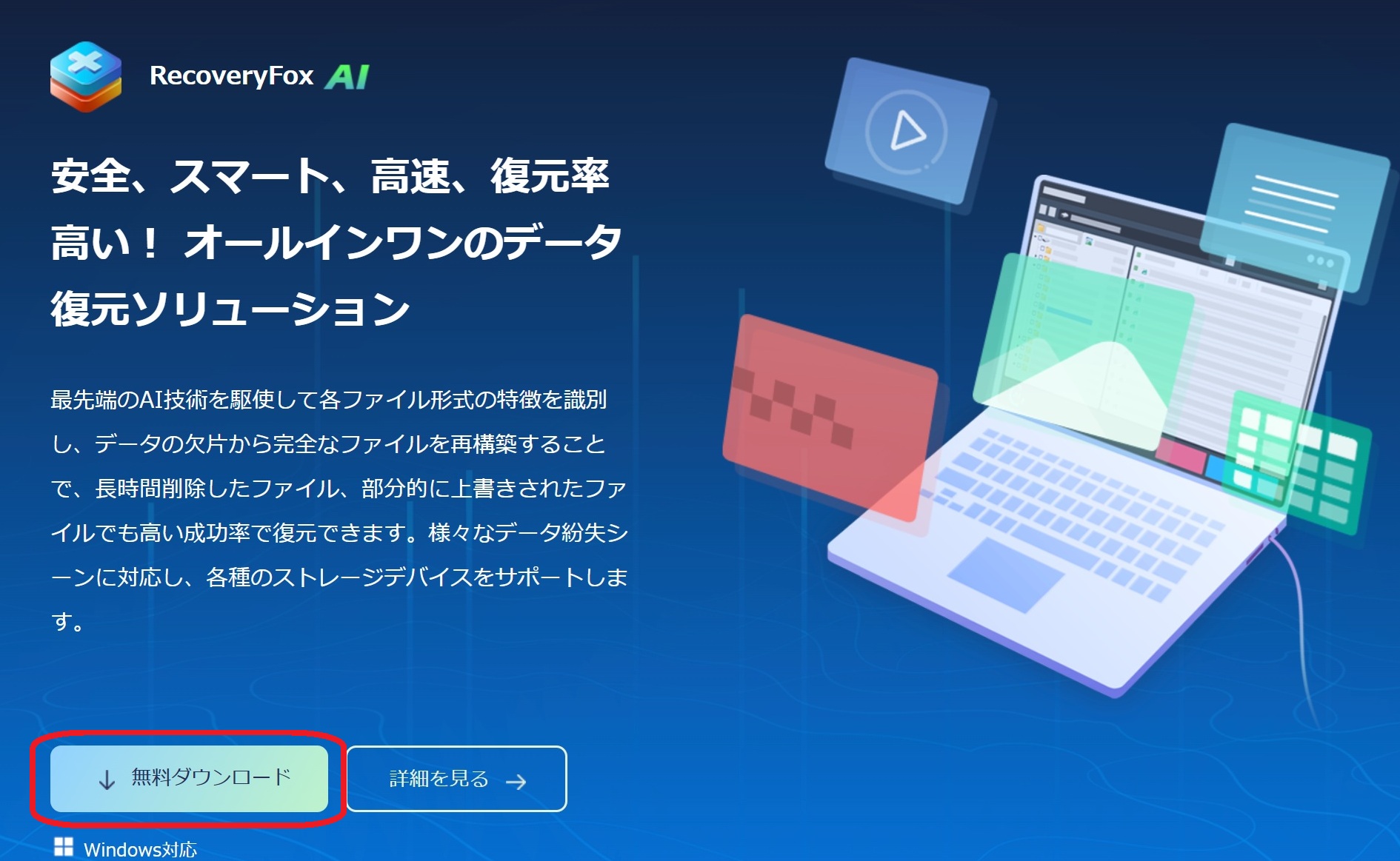
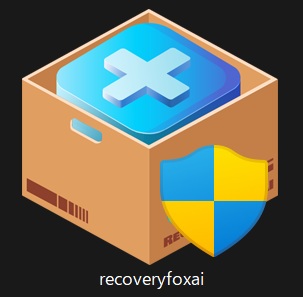
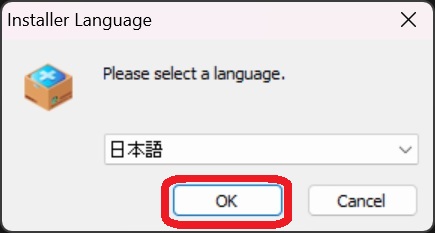
※選べる言語は下記の通り。
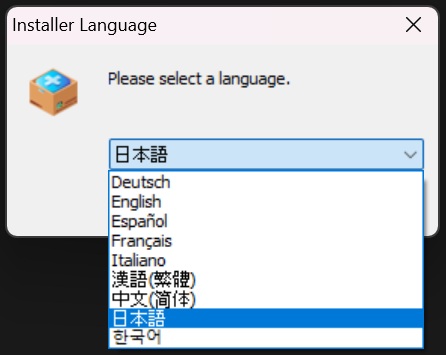
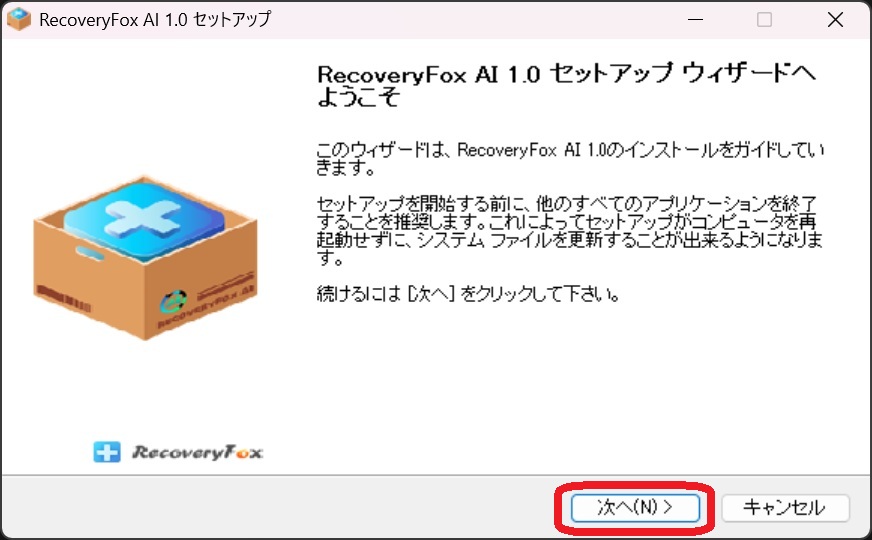
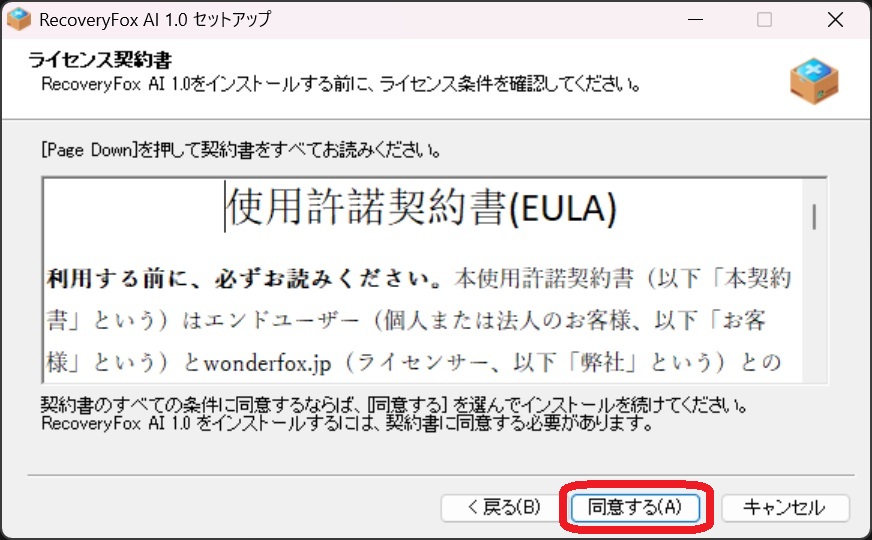
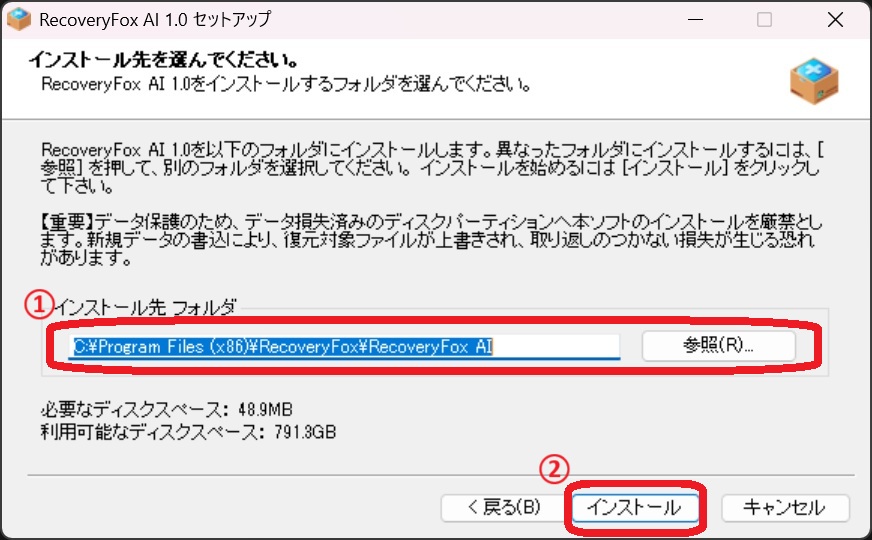
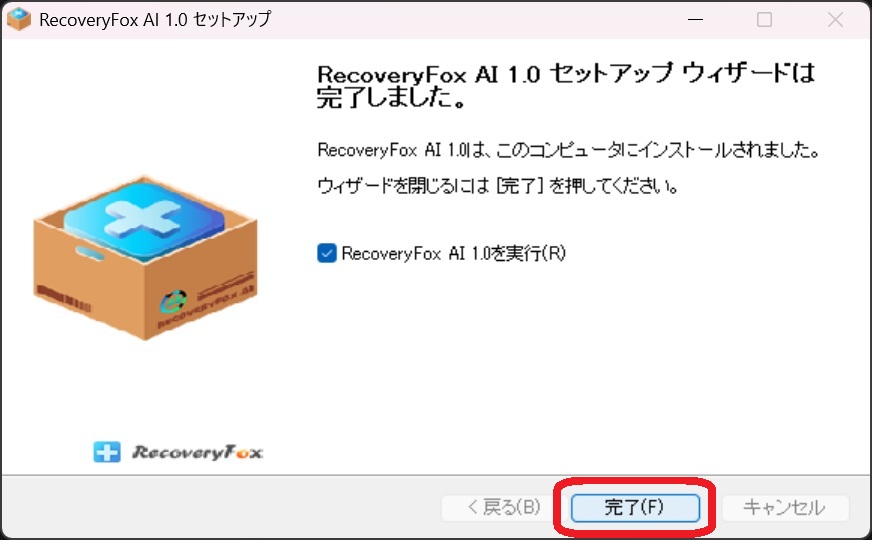
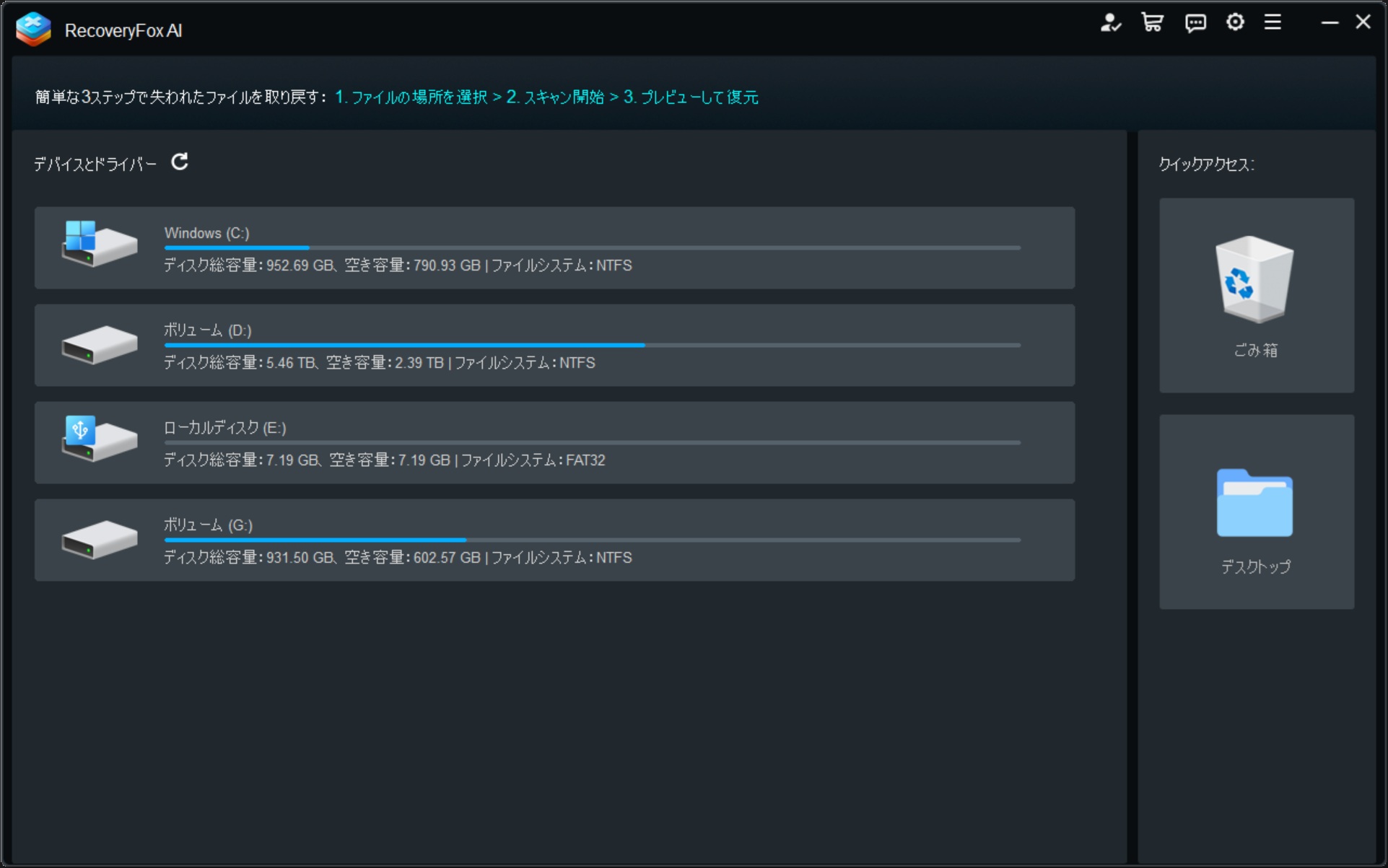
「RecoveryFox AI」を使ったファイルスキャン方法
次は「RecoveryFox AI」を使って、ファイルスキャンを実施してみます。
手順としては下記となります。
ファイルスキャン手順
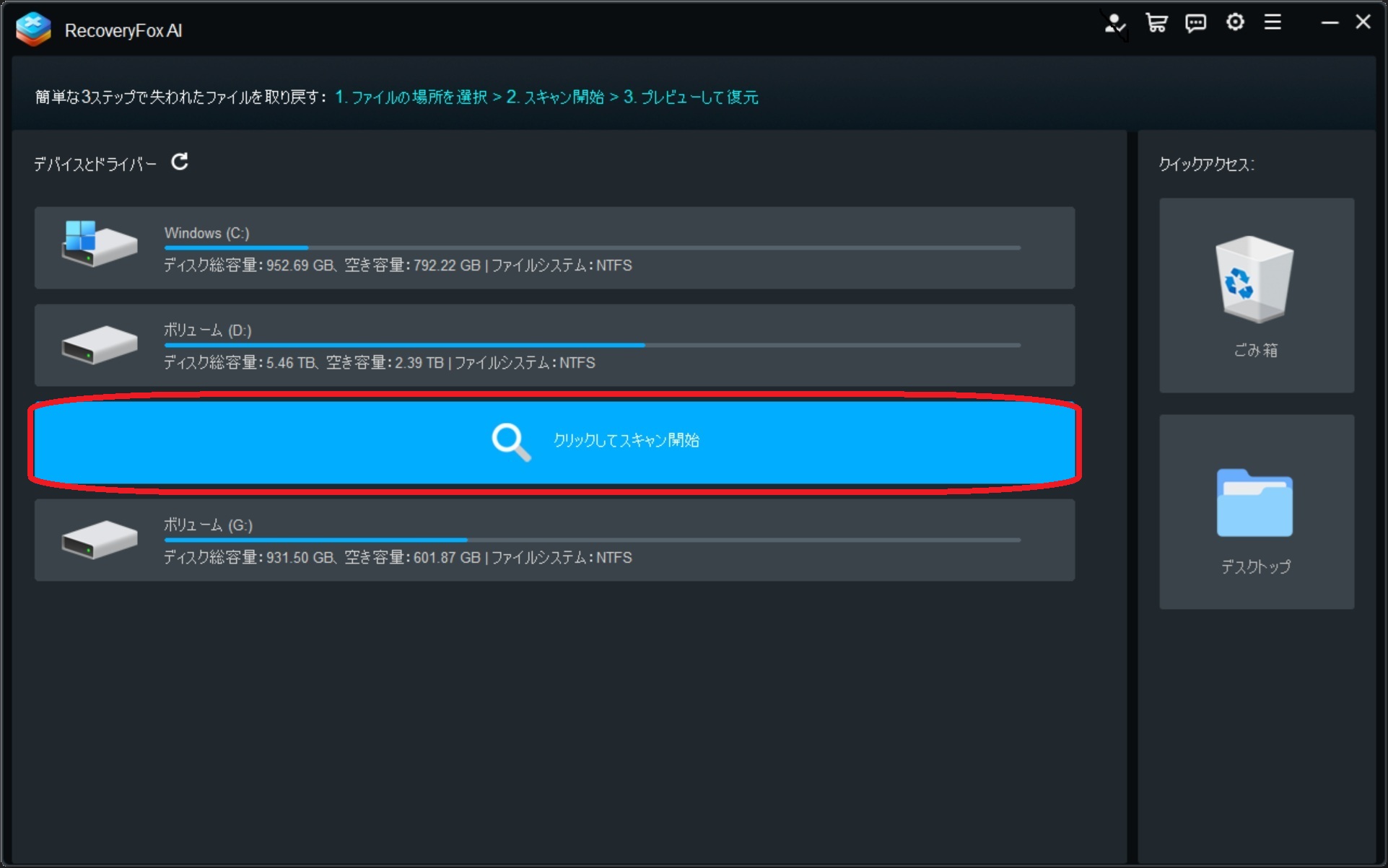
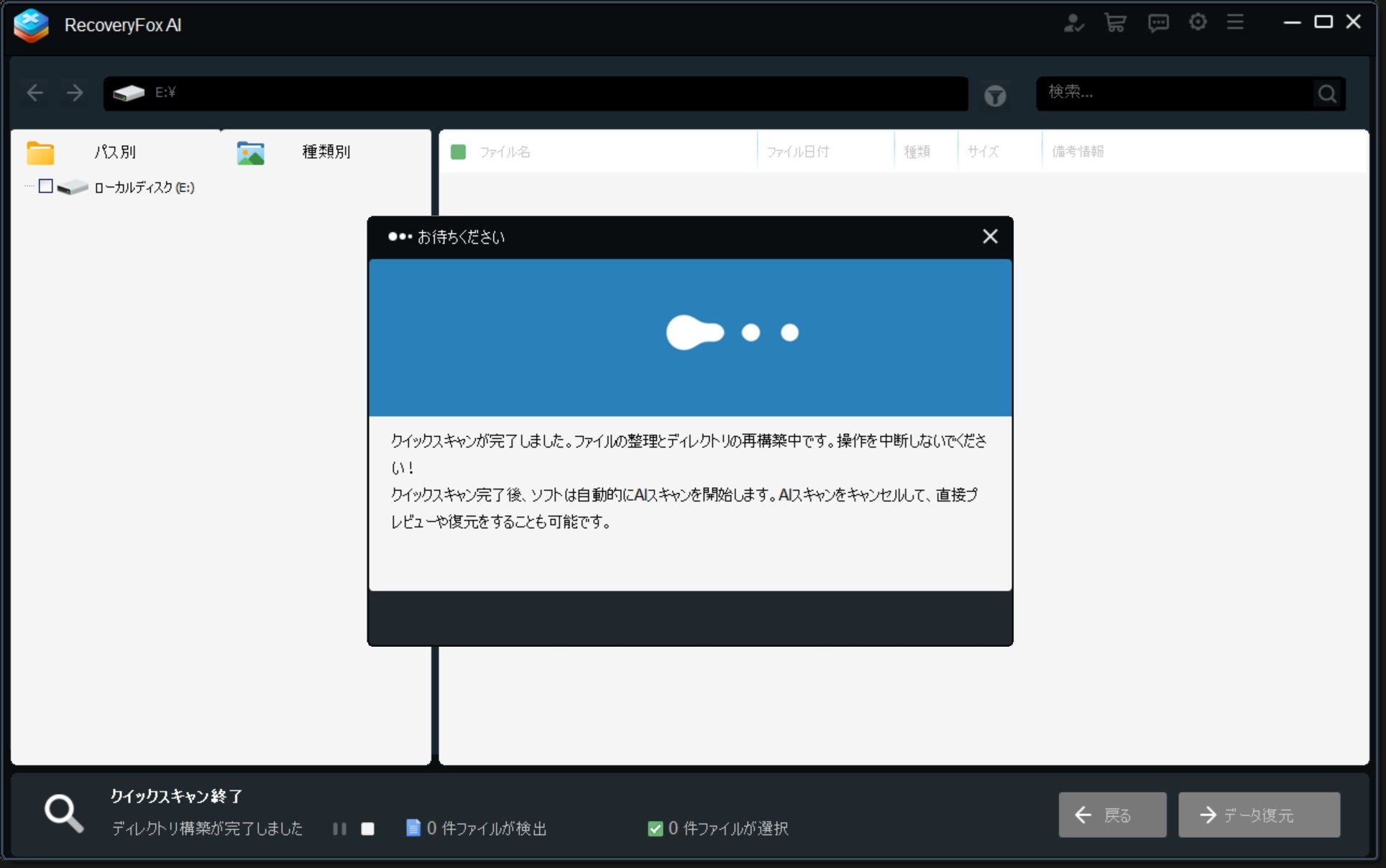
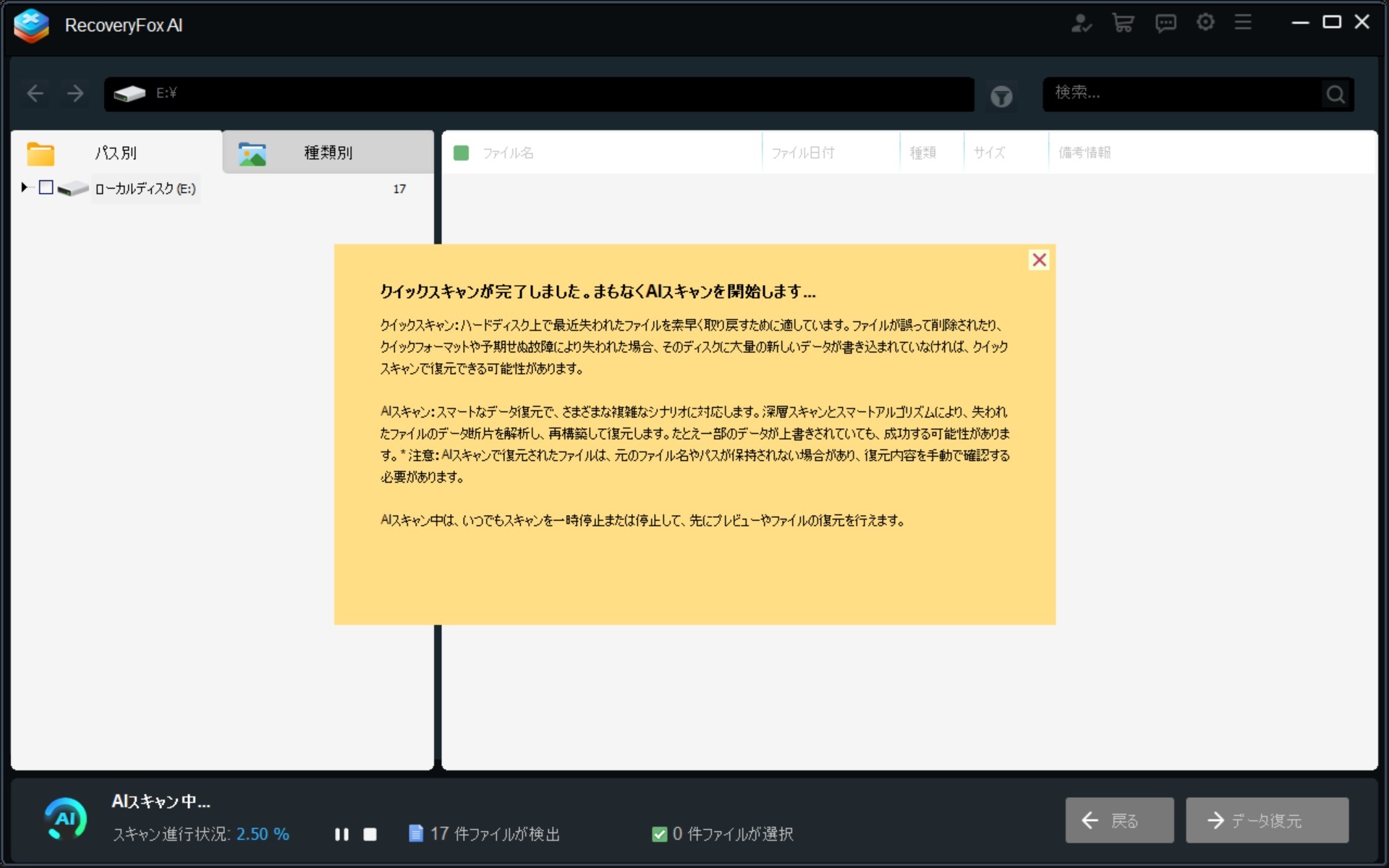
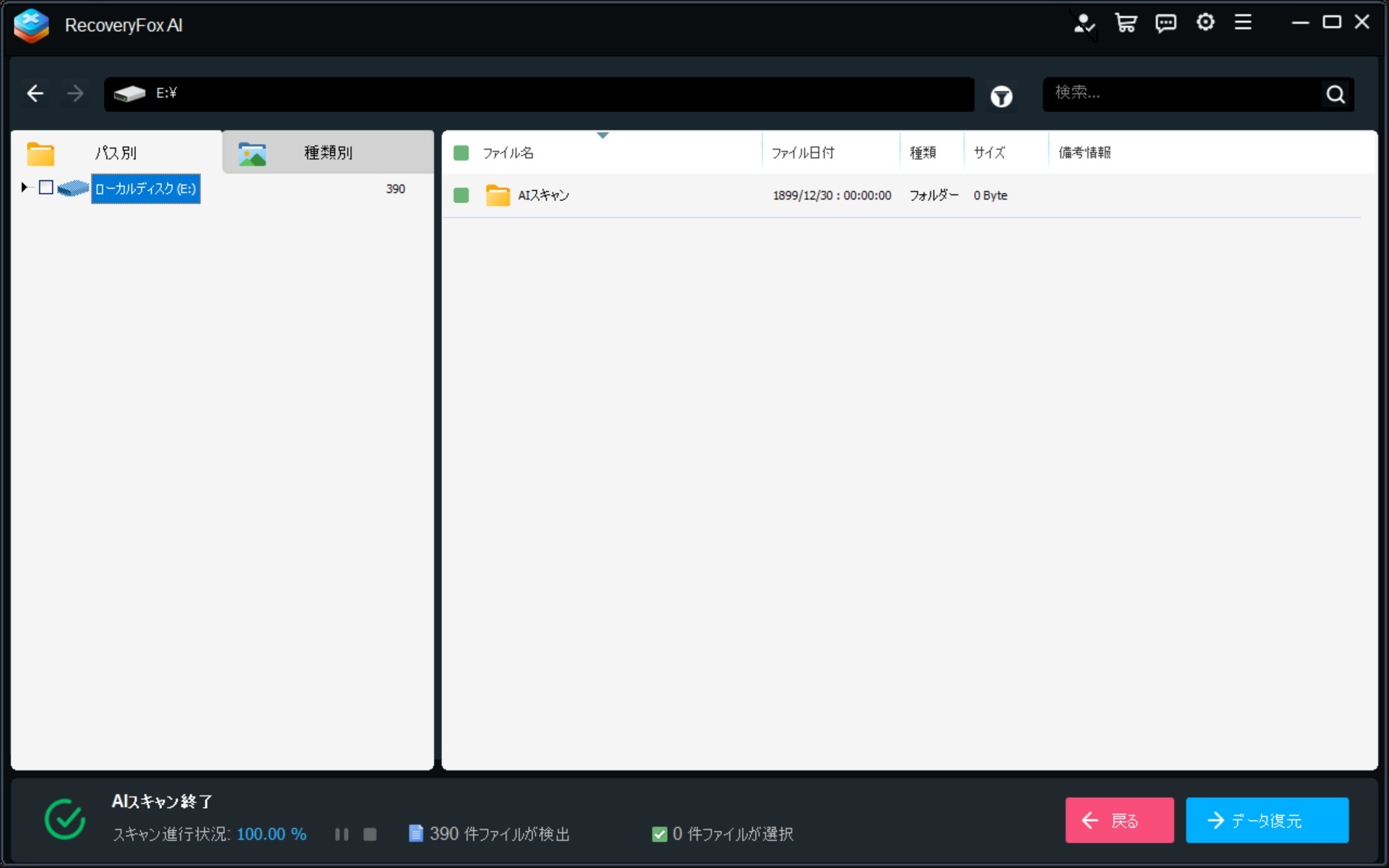
ライセンス購入方法
データ復元を実施するには、ライセンス購入が必要になります。
購入方法は下記の通り。
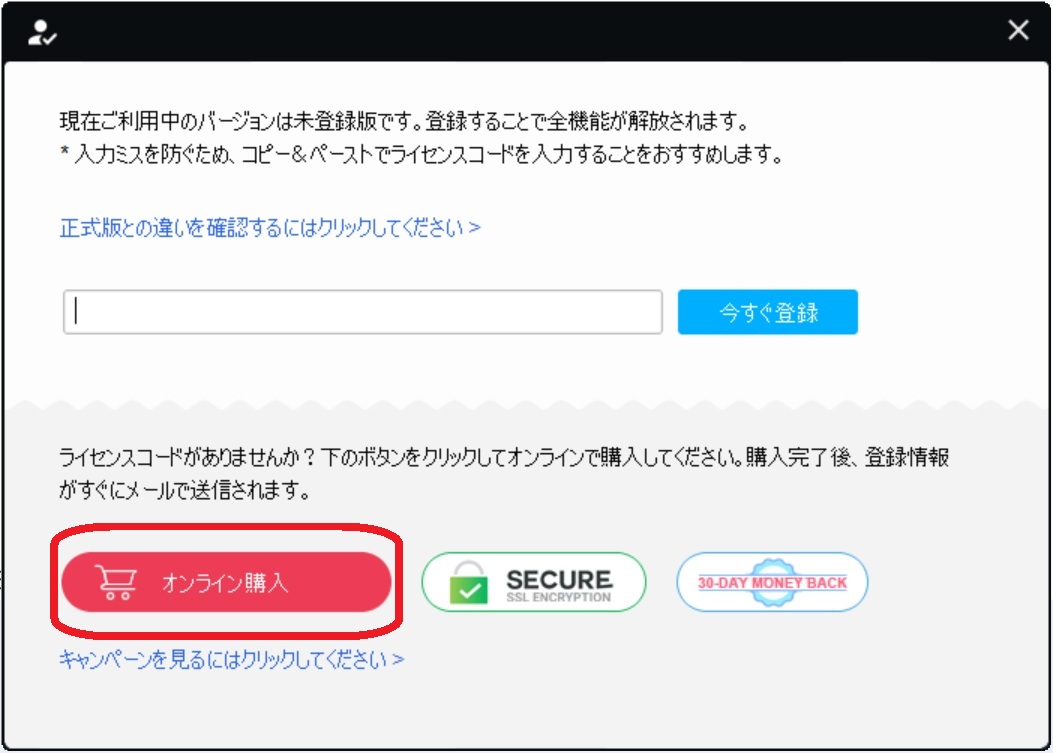
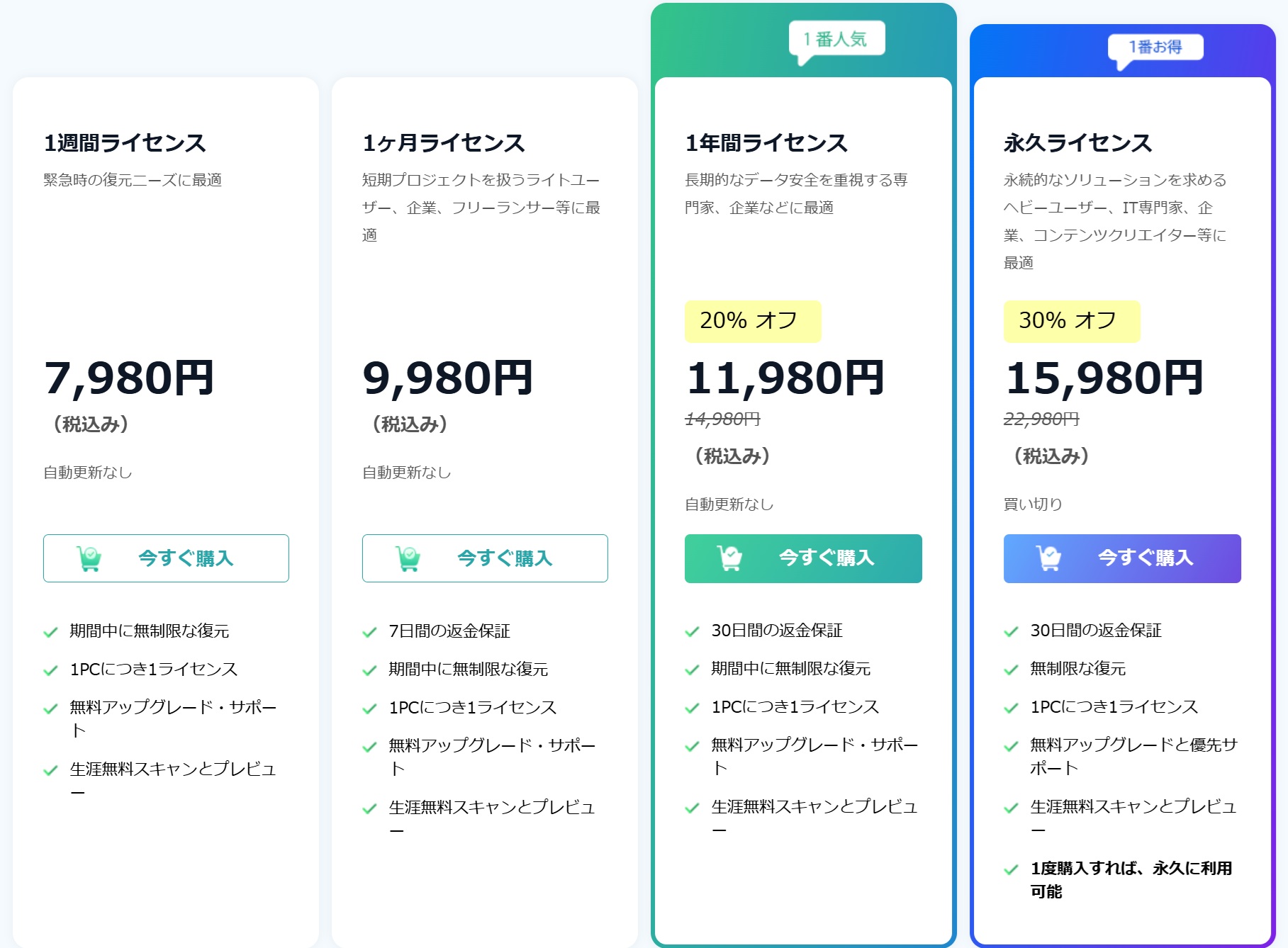
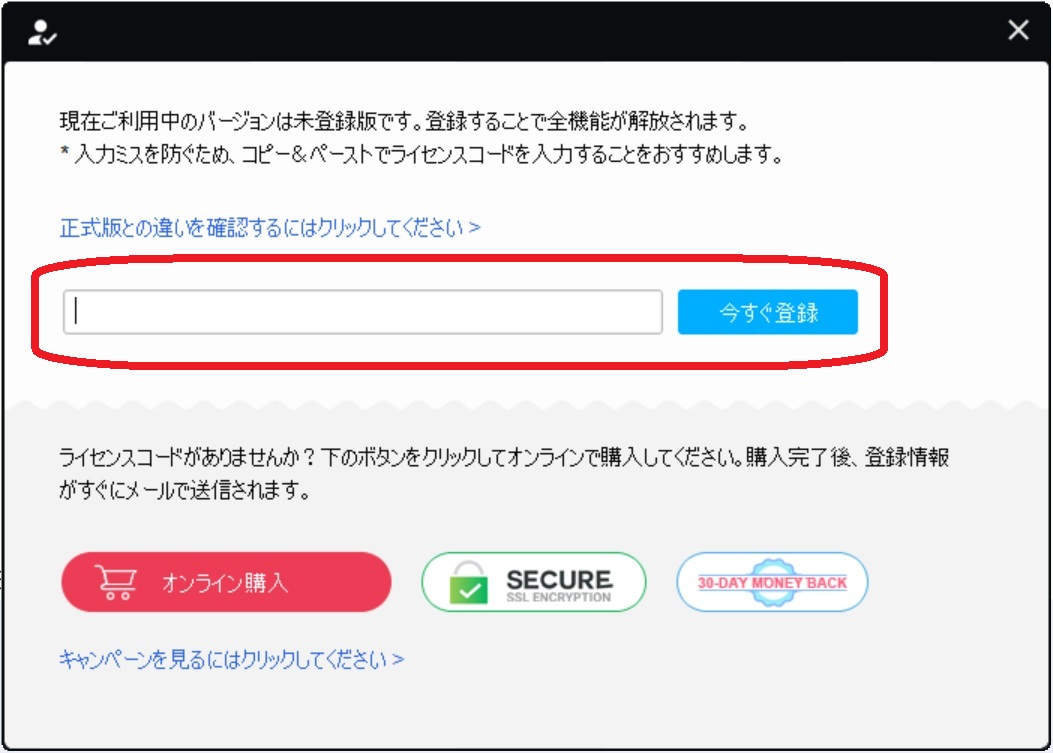
データ復元方法
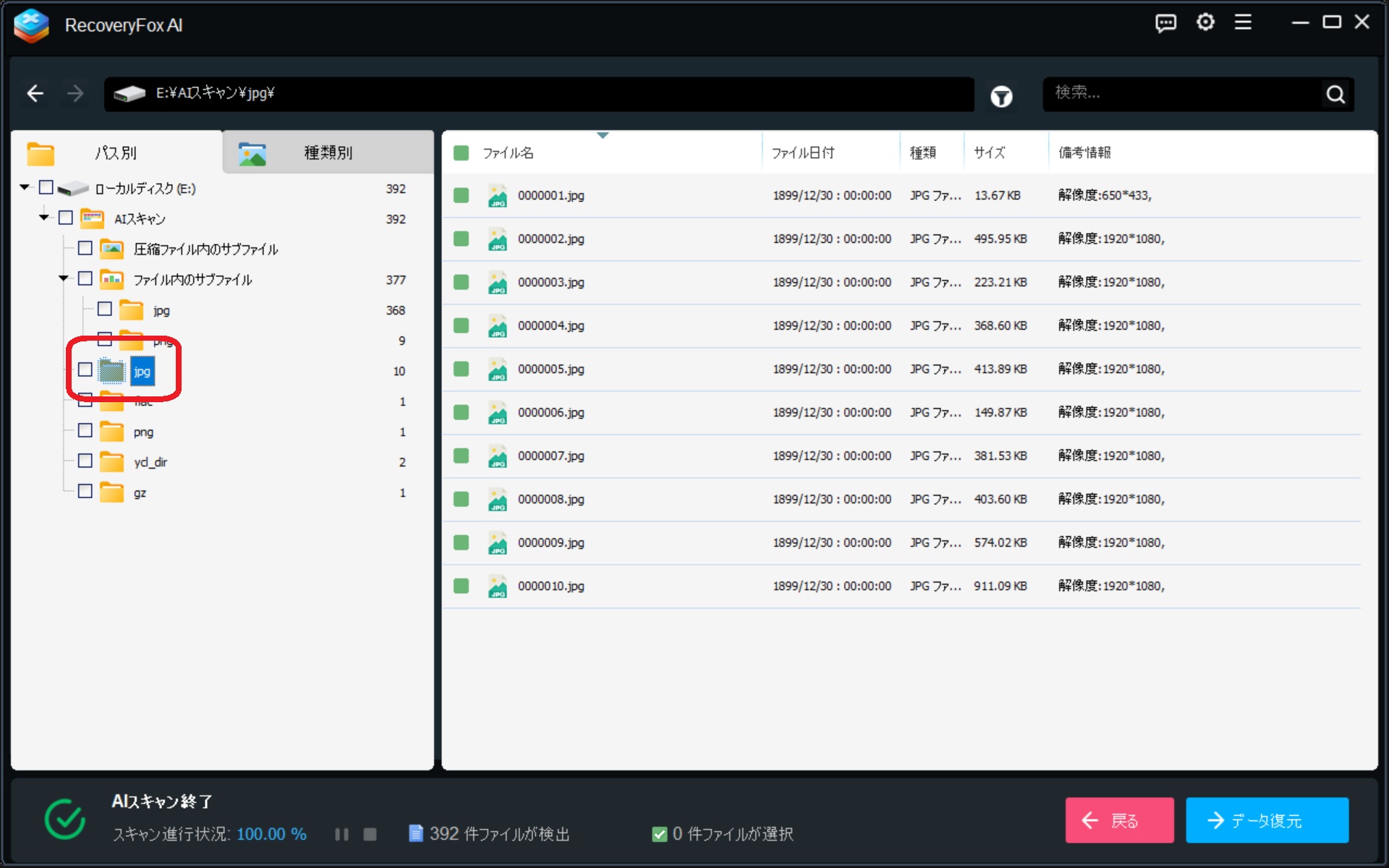
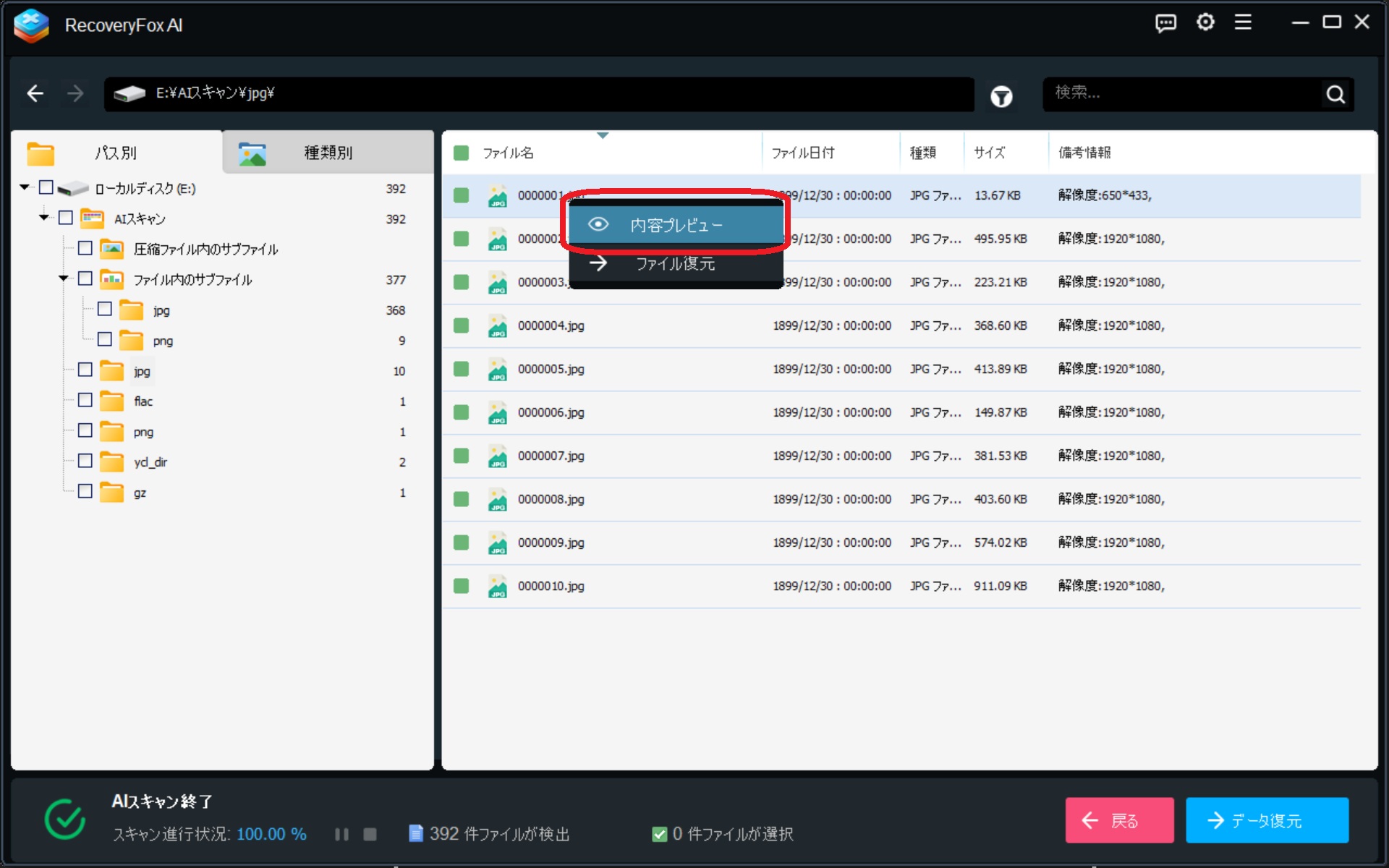

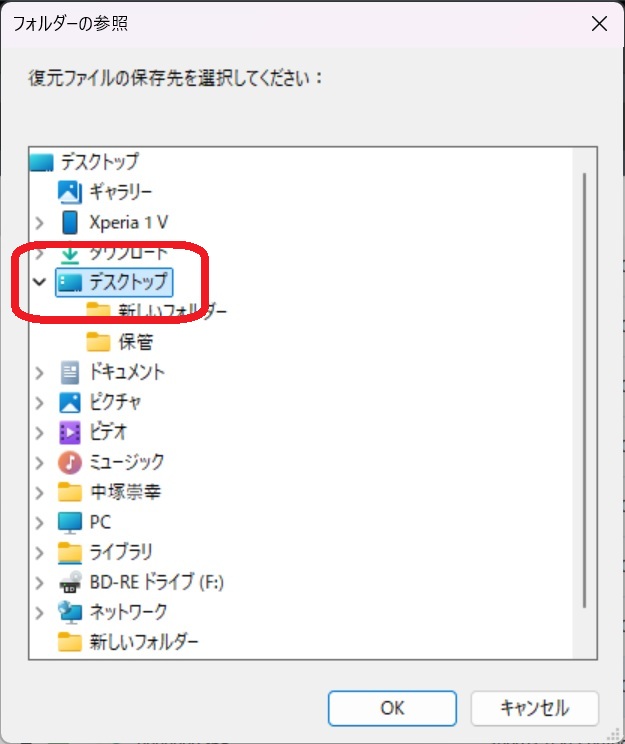
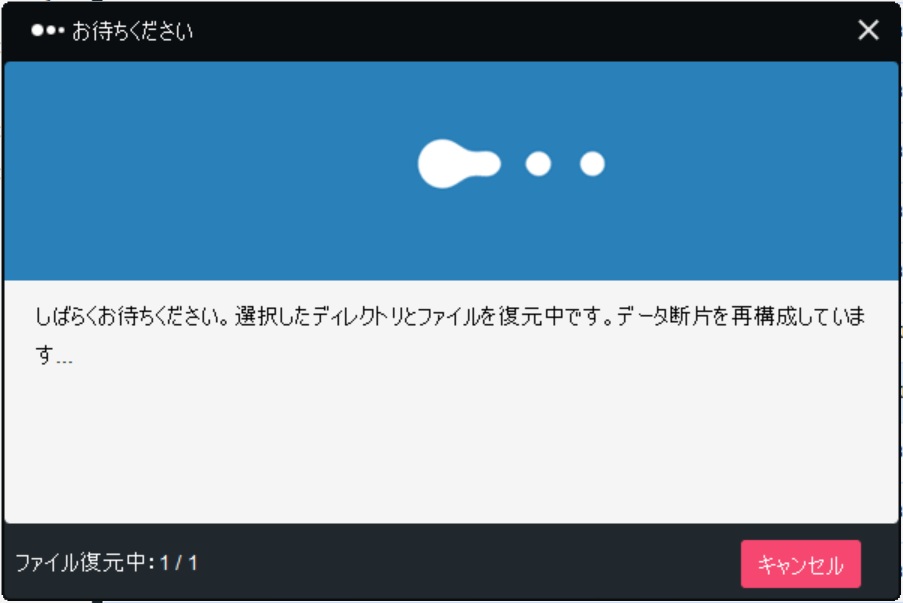
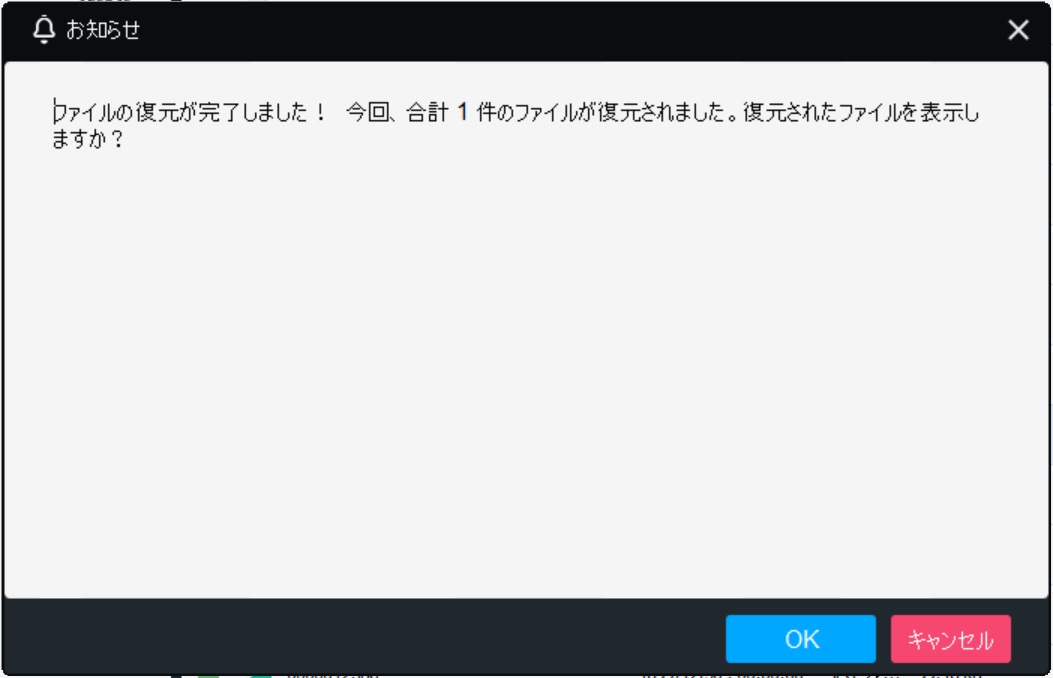
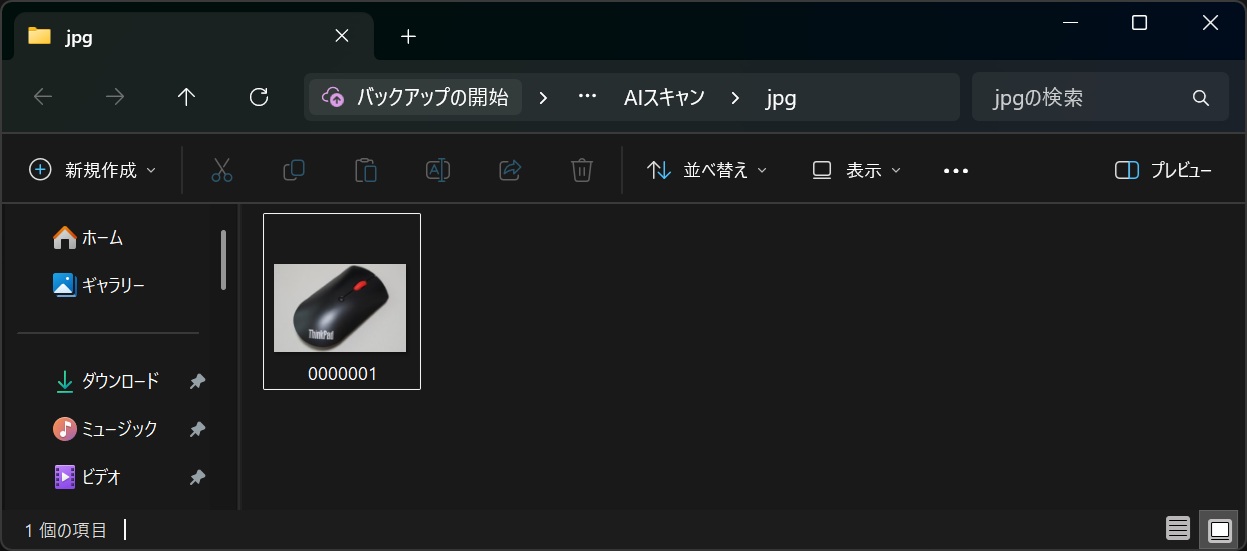
使って良かった点
簡単操作でデータ復元作業が可能
使って良かった点の一つ目。
「RecoveryFox AI」は、ユーザーインターフェースが非常にわかりやすく作られているという事です。
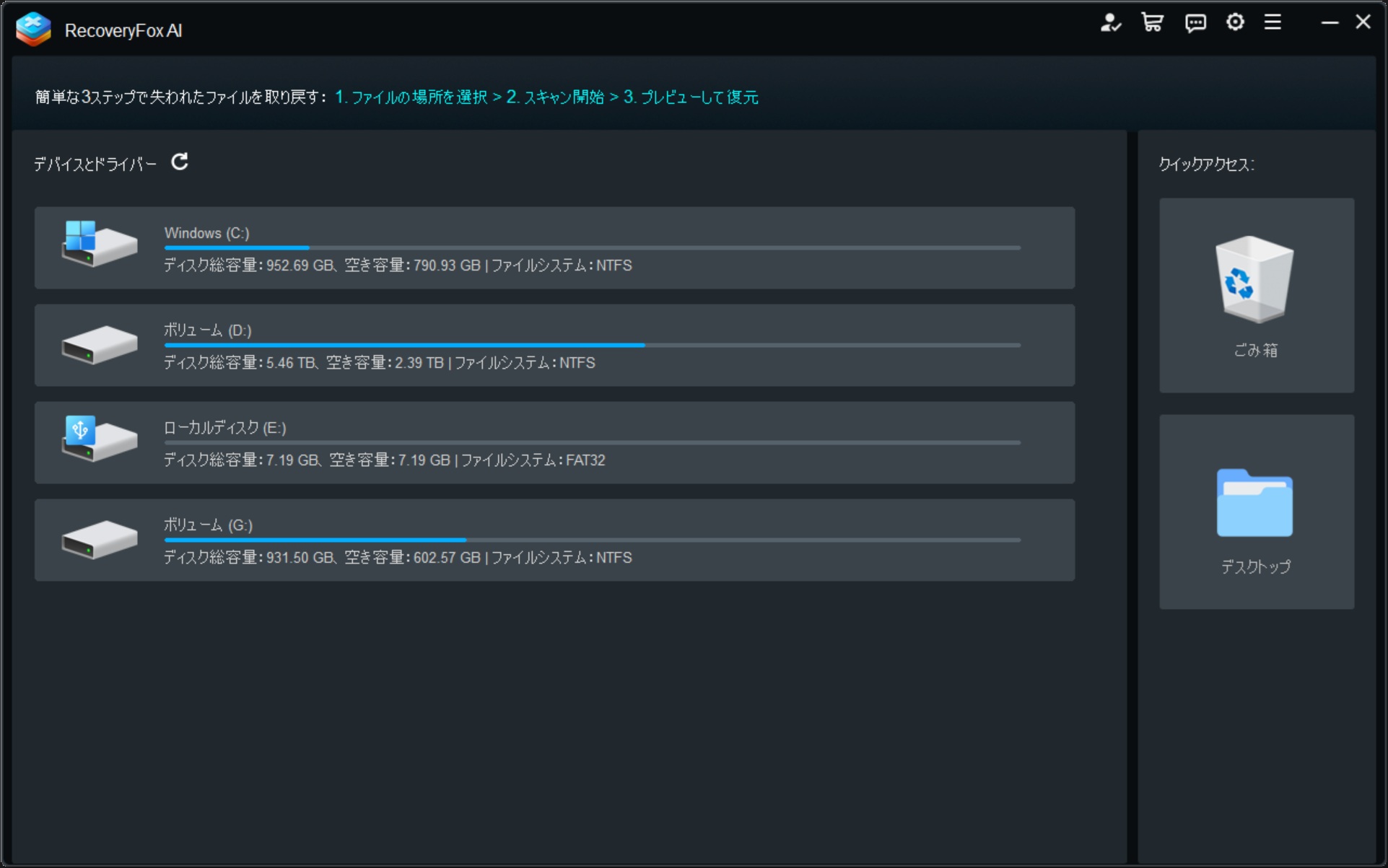
細かい設定は不要で、
①「ファイルの場所を選択」→②「スキャン実施」→③「プレビューで確認して復元」
の3手順で復元完了。
簡単操作でデータ復元が可能となっています。
また、日本語が選べるのもGood。
表記内容は日本語でわかりやすく、手順も3ステップで簡単に復元まで出来るので、初心者の方も簡単に間違えて消してしまったファイルを復元する事が出来ます。
復元できるファイルの種類が多い
使って良かった点の二つ目。
それは、復元できるファイルの種類が多いという事です。
写真や動画、ドキュメント類(WordやExcel)だけでなく、削除したZIPファイルやメールデータまで、500種類を超えるファイル形式をサポート。
AIによる深層スキャンのおかげか、過去に削除したつもりの古いデータまでしっかり検出され、かなりの高精度で復元できた点は非常に心強かったです。
復元可能データに関しては下記をご参照ください。
プレビュー機能で安心して選べる
使って良かった点の三つ目。
それは、プレビュー機能で安心して復元ファイルを選ぶことが出来ます。
データを復元する前に中身を確認できる「プレビュー機能」はとても便利。
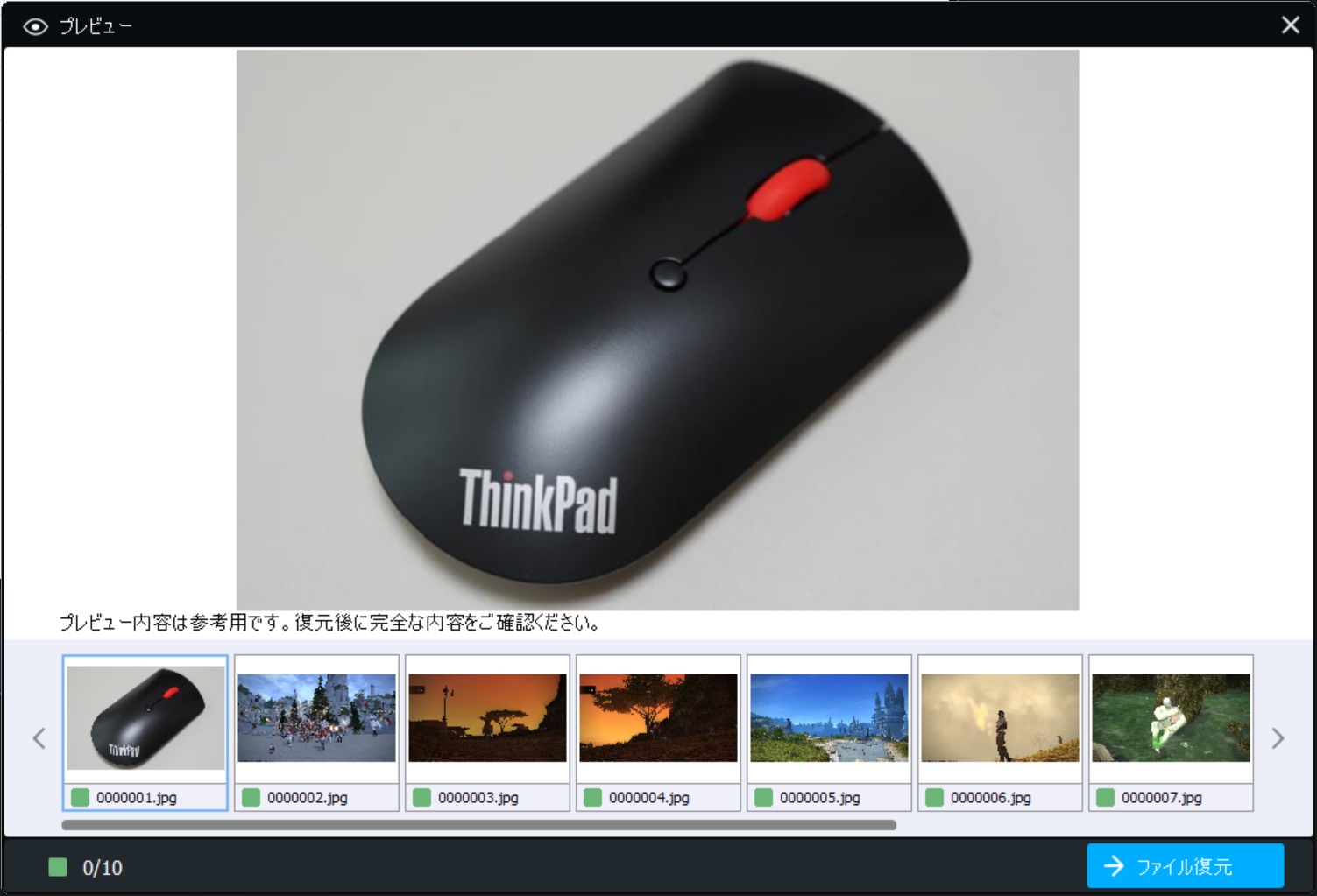
特に写真や動画などは、名前だけでは中身がわからないことも多いので、視覚的に確認できるのは大きな安心材料となります。
必要なものだけを選んで復元できるので、時間も短縮でき、一石二鳥です。
改善して欲しい点
無料版では復元ができない
改善して欲しい点の一つ目。
それは、無料版では復元が出来ない点です。
「RecoveryFox AI」はスキャンやプレビューまでは無料で使えますが、実際にデータを復元するには有料ライセンスが必須。
スキャン後に「復元できそう!」と思っても、実際の操作には課金が必要なので、完全無料で復元したい人には少しハードルが高く感じるかもしれません。
簡単操作でデータ復元が出来る使い後心地をぜひ味わって頂きたいと感じるだけにこのポイントは残念。。。
復元できるデータ数を限定してでも、無料で一部だけ試せるような機能があると、初めて使う人には有難いかなと感じました。
対応OSはWindowsのみ
改善して欲しい点の二つ目。
それは、対応OSがWindowsのみと限られている点です。
現時点で「RecoveryFox AI」はWindows専用ソフトとなっており、macOSやLinuxでは使用不可。
シンプルで使いやすいUIと高精度の復元性能を考えると、Macユーザーにもニーズがありそうなので、この点は非常に残念なポイントです。
今後のアップデートでマルチOS対応になれば、より多くのユーザーにとって魅力的な選択肢になるのではと感じます。
まとめ
「RecoveryFox AI」は非常におススメできるデータ復旧ソフトの一つです。
おススメ出来る理由としては
・簡単操作でデータ復元作業が可能
・復元できるファイルの種類が多い
・プレビュー機能で安心して選べる
の3点。
データ復元が3ステップで出来てしまうお手軽さは、使い慣れてしまうと手放せなくなると思います。
復元できるデータの種類も多く、復元時のプレビュー機能で、確認したら確実にデータ復元が出来るので、初心者でも安心して使えるのではないでしょうか。
この機会にぜひ、万が一の対策として「RecoveryFox AI」を導入してみてはいかがでしょうか。
今回のブログが参考になれば幸いです。
今回は以上になります。
| ✅ おすすめしたい人 | 🚫 向いていない人 |
|---|---|
| 削除した大切な写真や文書を取り戻したい人 | Macユーザー(Windows専用) |
| データ復旧ソフトを初めて使う人 | 無料で全機能を使いたい人 |
| できるだけ安全に復元したい人 | 高度な手動設定を求める上級者 |
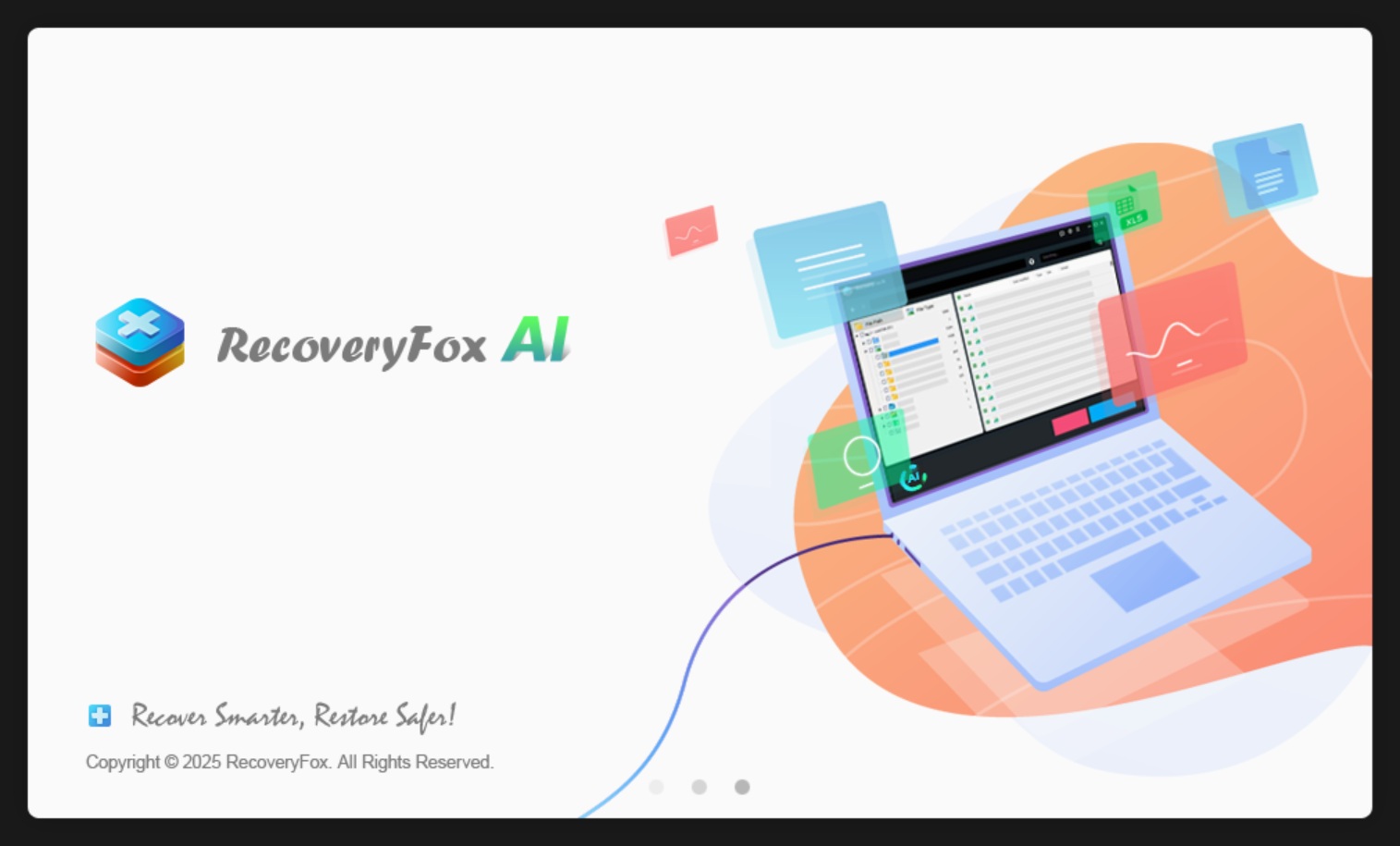


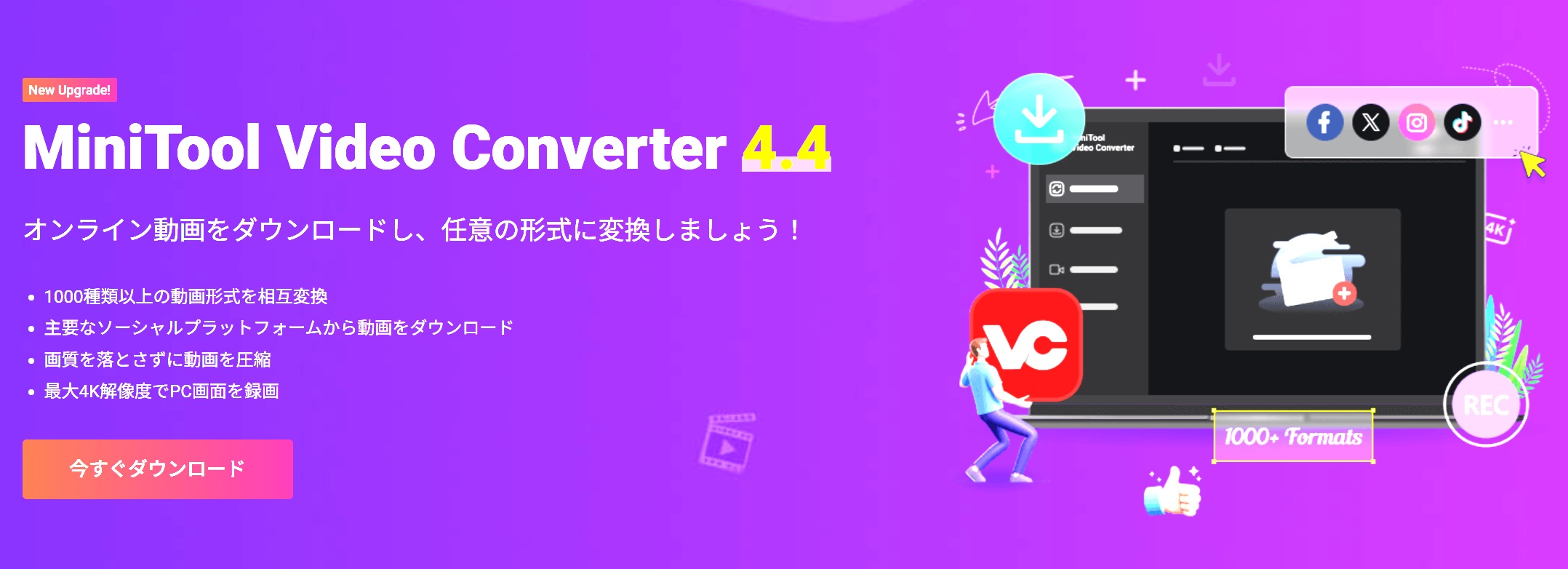

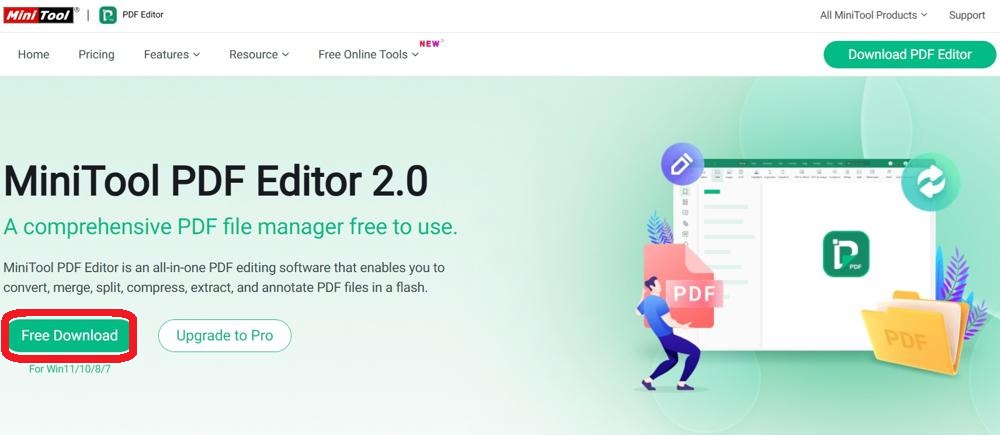
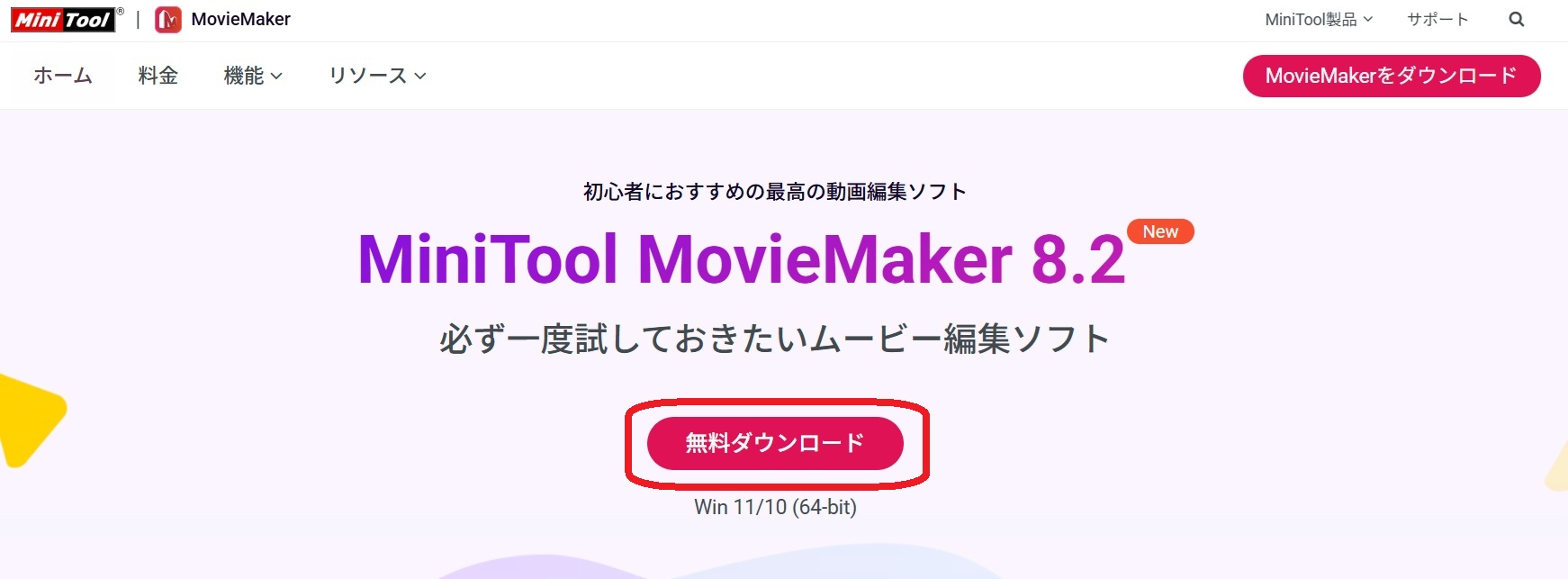


コメント